电脑微信如何清理数据?电脑微信清理数据方法
电脑微信如何清理数据?
看到C盘越来越小,很多人首先觉得,是不是电脑软件太多了。但检查一圈下来,发现占空间最多的,竟然是我们每天都在用的微信。我一个朋友就是这样,一查,光微信文件夹就占了快 40 个G。怎么光微信就这么大?不稀奇,因为微信并不会自动清除旧缓存。下面,小编会从最基础的开始教起,快看看如何安全清理微信数据吧。
一、微信数据清理的方法
方法一:调整微信文件保存位置
1.在“设置”-“文件管理”中,点击“更改”文件保存位置,选择D 盘或其他非系统盘,作为保存路径。
2.退出微信后重新登录,微信文件就会保存在你所选择的目录下面了。
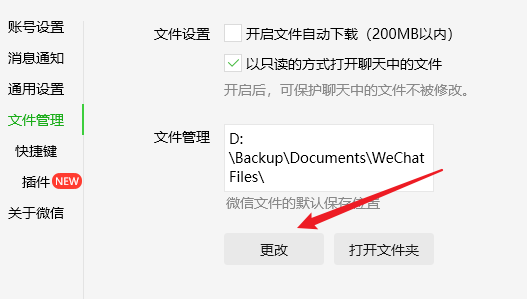
方法二:不保存聊天记录
1.进入微信的设置界面后,点击左侧的“通用设置”,将“保留聊天记录”的勾选去掉。。
2.这样一来,每次退出微信后聊天内容就不会自动保留,可以有效减少硬盘数据堆积。
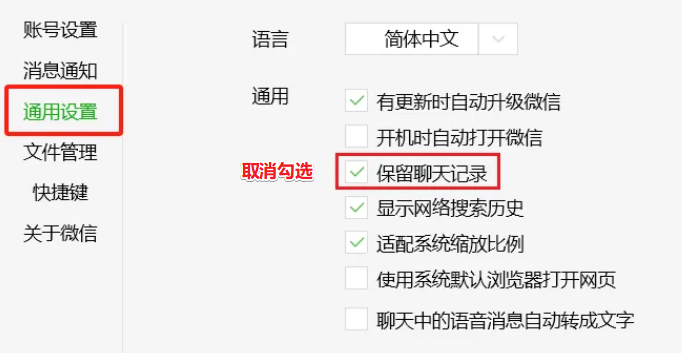
二、系统工具清理微信的步骤
1.下载并安装Windows系统工具,启动后在“C盘瘦身”里会看到“微信专清”功能,我们需要点击“扫描”。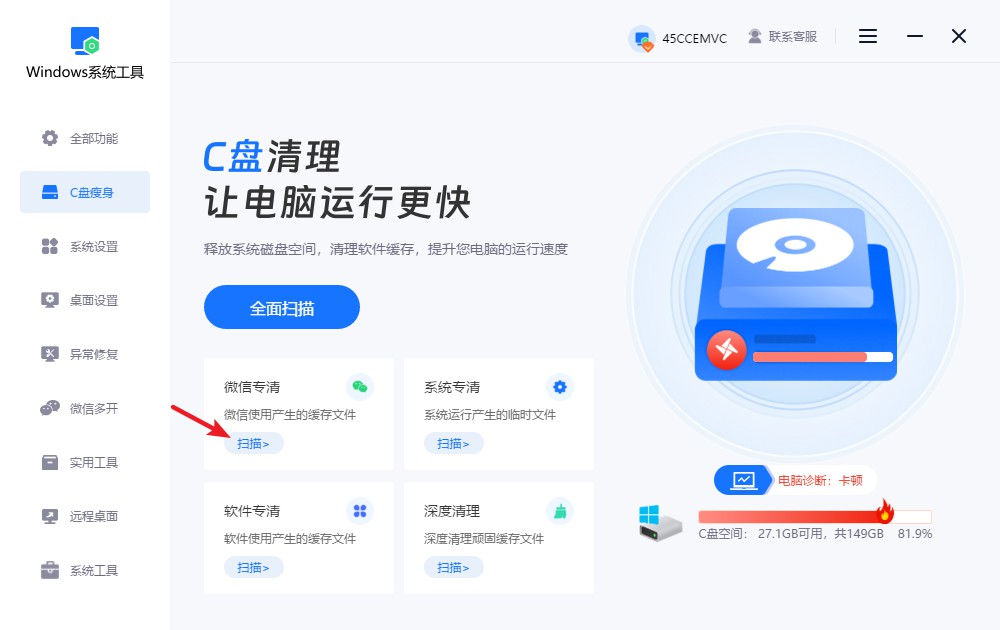
2.Windows系统工具正在检测微信相关数据,请耐心等待,确保扫描顺利完成。
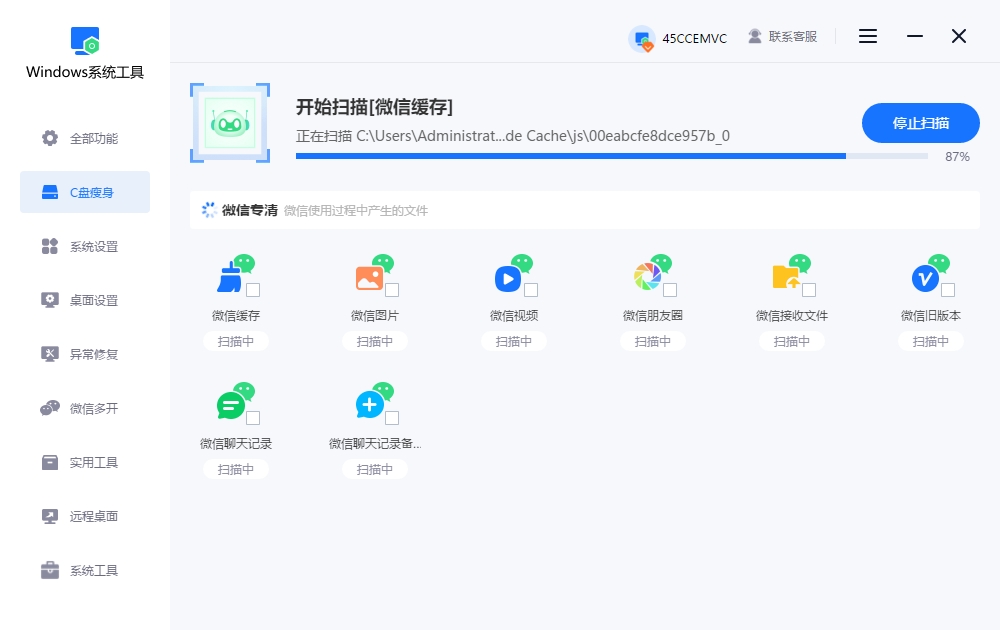
3.扫描工作结束,选中需要清理的微信数据,点击“一键清理”按钮即可释放空间!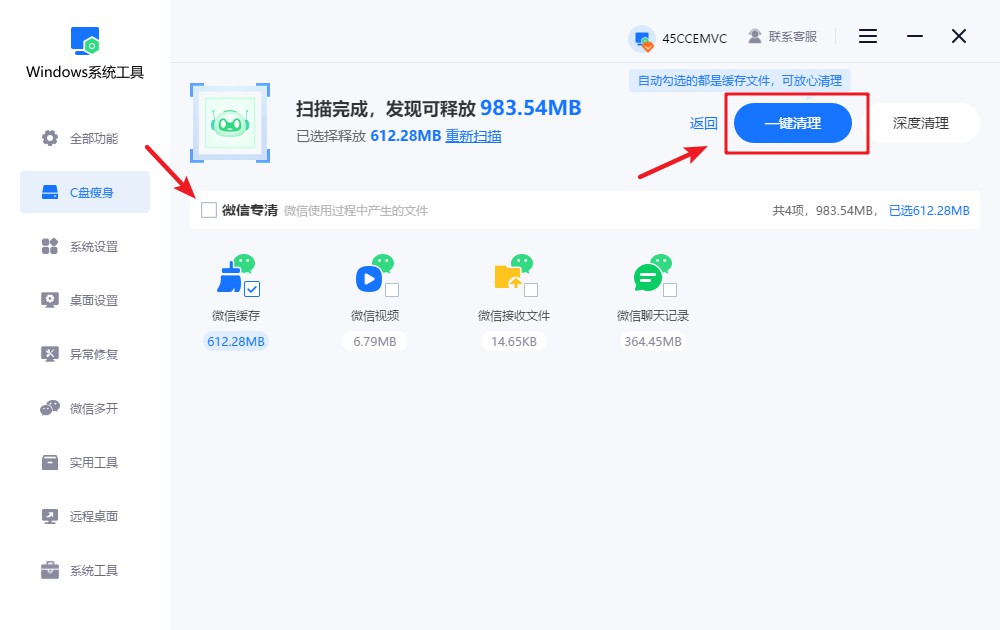
4.这项操作可能会导致一些程序关闭。请在操作前保存重要文件,避免数据丢失。如无问题,请点击“确定”继续。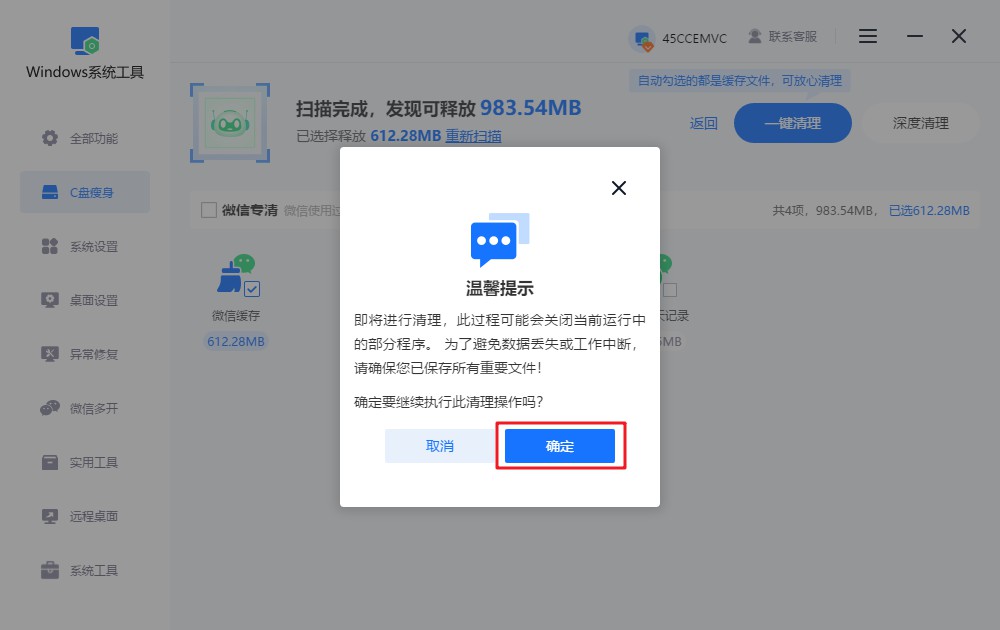
5.正在清理微信文件,请耐心等候,强行中断可能会影响清理进度,所需时间取决于微信文件的大小。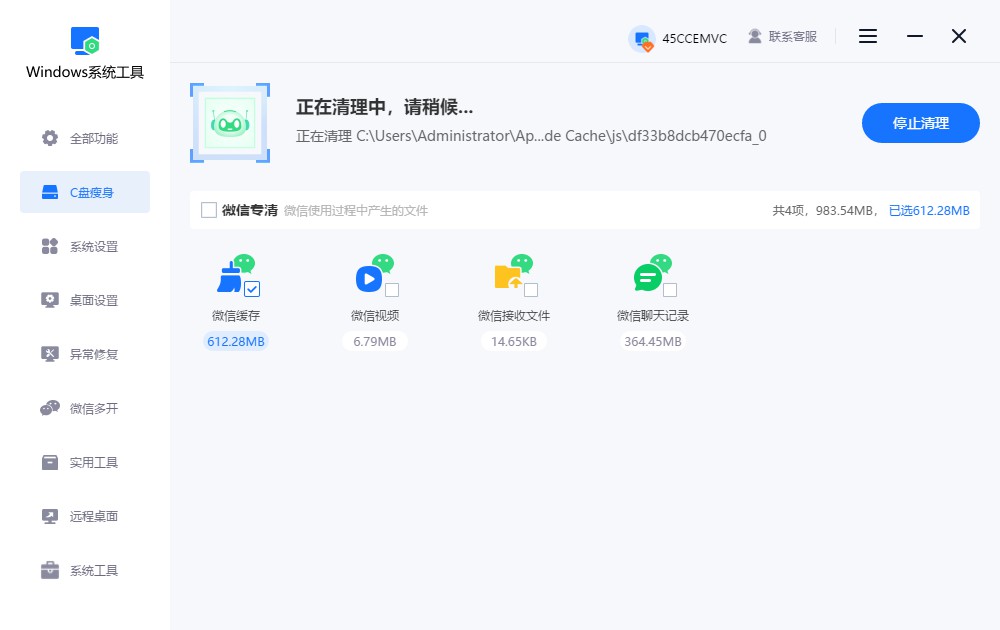
6.微信文件清理已完成,部分存储空间已释放,点击“返回”即可退出。
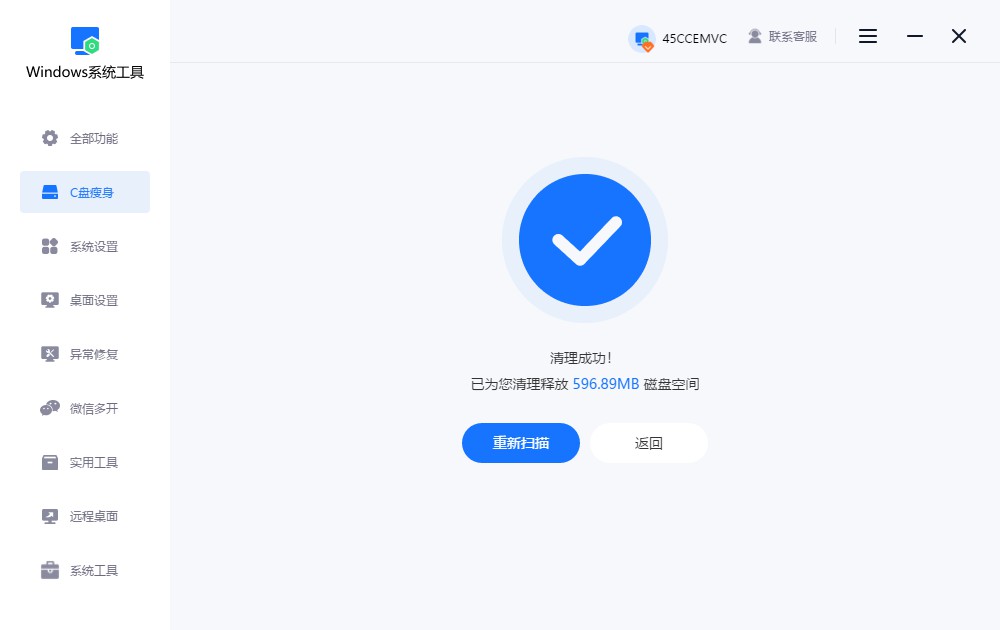
三、清理微信数据前的注意事项
重要文件建议提前备份
如果你曾用微信接收过重要的东西,最好先打开文件保存目录,复制一份到其他盘,再进行清理,防止误删。
如果你之前一直不懂得如何清理电脑微信,那没有关系,按照上文的电脑微信清理数据方法,来进行操作就可以了。一套流程下来,你的微信肯定占用很小。你要是说有没有更简单好用点的方法,那当然是有的,windows系统工具就是,这些方法都能帮你给微信瘦身。
本文为https://www.it7t.com原创内容,未经授权禁止任何形式的转载、摘编或镜像复制。
分享:
分享至微信朋友圈

扫码关注
公众号
分享至微信朋友圈

相关文章
查看更多如何清理微信缓存?清理微信缓存的教程
如何清理微信缓存?很多朋友说,不知道为啥自己的电脑会越用越卡,C盘也是越来越紧张。结果一查,占空间最大的,竟然是微信。其实也不奇怪,现在谁聊天不发点图片、文件、视频?微信默认什么都往C盘里存,[详情]
微信如何清理缓存?微信清理缓存方法
微信如何清理缓存?虽然电脑上的微信天天都在用,但是却很少人会发现,电脑微信原来也很占据空间。而且实微信缓存比你想象的大得多,尤其是那些聊天记录里自动加载的图片、文件缩略图等等,你不清理的话,这些缓存就会[详情]
微信缓存如何清理?微信缓存清理方法
微信缓存如何清理?有时候打开电脑上的微信,看它占用的空间,真的是让人惊掉下巴,十几G都不稀奇,甚至更多。你心里可能会想,这都存了些什么呀,为什么会这么大?首先,我们平时发图片、视频,或者下载别人[详情]
如何进行微信清理?进行微信清理方法
如何进行微信清理?大家的电脑微信占用空间真不少,有时候十几G都不夸张,里面全部都是缓存,聊天记录、图片、视频、各种文件、表情包那些,很多东西看过之后就没啥用,但是你又不清理。所以时间久了,微信运行变慢[详情]
电脑微信闪退卡顿-电脑微信闪退卡顿处理方法
电脑微信闪退或卡顿问题,通常由软件层面的缓存堆积、进程冲突或系统资源不足引发,而非硬件故障。例如,长期未清理的聊天缓存可能占用大量磁盘空间,后台进程异常可能导致程序崩溃,而系统虚拟内存不足也会影响运行流畅度。本文将针对常见的原因[详情]
相关问答
查看更多电脑微信清理存储空间怎么清理
说实话,如果聊天记录非常重要,就别自己瞎折腾深度清理了。最稳的办法是买个移动硬盘,把整个WeChat Files文件夹拷出去备份。然后该清就清,这样哪怕手滑删错了,还有备份能救回来,心里不慌。[详情]
微信电脑版怎么清理小程序缓存
综合楼上各位的回答,我给大家总结一个最清晰、最安全的步骤吧。清理微信电脑版小程序缓存,其实就一个核心路径:左下角菜单 → 设置 → 通用设置 → 存储空间管理 → 清理缓存。核心要点:1)清理的是‘缓存数据’,这不是你的聊天记录,请放心。2[详情]
电脑微信清理聊天记录会影响手机吗
总结一下:平常清理电脑微信缓存,对手机没任何影响。 核心就是别误删电脑上还没备份的重要工作文件。手机才是聊天记录的‘大本营’,只要手机不主动清,记录就在。[详情]
电脑版微信聊天记录存储位置
哎呀,这个太简单了!电脑微信记录在文档的WeChat Files文件夹里,路径C:\Users[用户名]\Documents\WeChat Files[微信ID]。你打开文件资源管理器,输入这个路径回车就能直达。懒人建议:设个快捷方式,下次[详情]
怎么清理电脑微信接收的文件
光在软件里删不彻底,我教你找根目录。在微信设置->文件管理->点‘打开文件夹’。然后往上退到WeChat Files->你微信号的文件夹->FileStorage里,File文件夹就是大家发的文件,Video是视频,Image是图片。你可以[详情]
